Déclaration d'échanges de biens
Déclaration d'échanges de biens
3. D'où sont issus les renseignements à déclarer ?
5. Edition simple de la déclaration
6. Edition avec génération de fichier
Toute introduction ou expédition hors taxes en intra-communautaire doit être déclarée.
Pour qu'une facture (aussi bien dans le module achats que dans le module ventes) soit déclarée, il faut
Ø
Que le tiers fasse partie de
Ø Que la facture soit exonérée de TVA
Ces deux conditions réunies, l'imputation sur la déclaration est alors automatique
Lors de la saisie de la facture, une correction immédiate est possible si le paramètre système CONTROLE-DEB=OBLIGATOIRE est égal à 'O'
Un écran de contrôle vous permet de reprendre en fin de période (en général le mois), toutes les factures à déclarer afin de compléter des informations inconnues lors de la facturation (nature de la transaction, code régime, unité supplémentaire, etc.)
& Les avoirs faits à vos clients apparaissent sur la déclaration d'introduction
Les avoirs reçus de vos fournisseurs apparaissent sur la déclaration d'expédition
|
Item |
Module Achats |
Module Ventes |
|
Code douane |
Fiche article (Compta) |
idem |
|
Pays destinataire |
Code ISO du pays du client livré |
Non utilisé |
|
Valeur fiscale |
Prix de vente net de l'article |
Prix d'achat net de l'article |
|
Poids net |
Poids net unitaire * quantité totale (facturée + gratuite) |
Idem |
|
Valeur statistique |
=valeur fiscale * montant de port jusqu'à la frontière[1] |
idem |
|
Unité supplémentaire |
manuel |
idem |
|
Nature de la transaction |
Initialisé par le paramètre système DEBINIT_NATURETRANSAC |
Idem |
|
Incoterm |
Celui de la facture |
Idem |
|
Intra. (mode de transport) |
Code CEE correspondant au mode saisi sur la facture (voir table paramètres) |
Idem |
|
Régime |
Initialisé par le paramètre système DEBINIT_REGIME |
Initialisé à '19' (introduction non taxable) |
|
Département |
Celui d'expédition |
Celui de livraison. |
|
Identifiant TVA |
Issu de la fiche du tiers |
Idem |
|
Numéro de facture |
Numéro interne |
Idem |
|
Pays d'origine |
Non utilisé |
Celui du fournisseur |
C'est cet écran qui est automatiquement affiché lors de la validation d'une facture si le paramètre CONTROLE-DEB=OBLIGATOIRE est égal à 'O'. vous devez alors contrôler les données afficher et valider par le bouton '+' pour ajouter la facture à la DEB en cours.
Il vous permet de corriger tout ou partie des éléments.
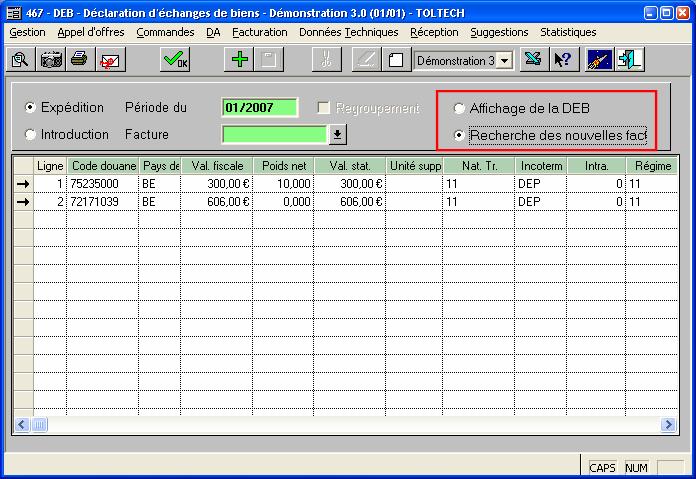 |
Si vous venez directement de la validation de la facture, les éléments sont affichés automatiquement. Vous pouvez tout reprendre, ajouter ou supprimer des lignes.
Mais vous pouvez également atteindre directement cet écran et alors modifier toutes les factures d'une période (le mois).
Comment fonctionne la sélection ?
La saisie de la période est obligatoire avant de faire une sélection.
La première fois que vous venez sur cet écran, vous devez sélectionner Recherche des nouvelles factures. Vous allez alors travailler dessus, faire les modifications que vous souhaitez en enregistrer. A partir de ce moment, les factures sont considérées comme étant dans la DEB, c'est-à-dire que si vous voulez refaire d'autres modifications, c'est la deuxième option que vous devrez choisir.
Si vous voulez travailler sur les factures déjà enregistrées dans la DEB, sélectionnez Affichage de la DEB.
Pour ajouter les nouvelles factures du mois, demandez de nouveau les nouvelles factures.
Le regroupement
Ø S'il est demandé, il permet de n'avoir qu'une ligne par code douane - pays (de provenance ou de destination en fonction de la déclaration que vous êtes en train de traiter) - nature de transaction.
Ø S'il n'est pas demandé, vous aurez un détail plus important par l'affichage du numéro de la facture et donc un contrôle plus facile.
Accessible par l'icône imprimante de l'écran ci-dessus ou bien directement par la transaction d'édition, la déclaration peut être éditée à n'importe quel moment du mois.
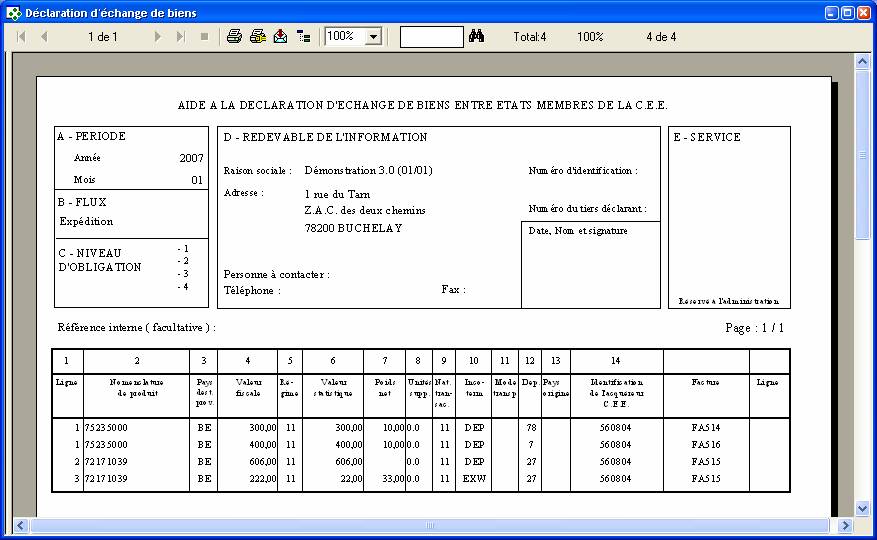
L'édition peut être détaillée (une ligne est éditée par ligne de facture) ou bien groupée (édition normale) en fonction du paramètre DEB_GROUPE.
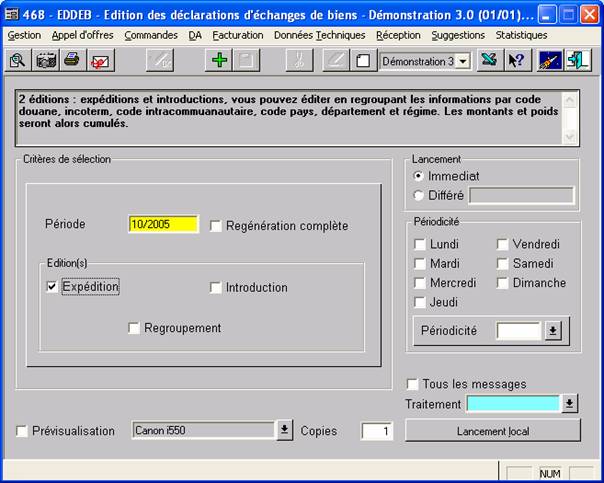
Les options :
![]()
Cette option efface les factures qui on tété enregistrées au fur et à mesure du mois et remet en cause tout le mois demandé
Attention, cette option comporte un danger : si vous avez modifié manuellement des factures, vos modifications vont disparaître.
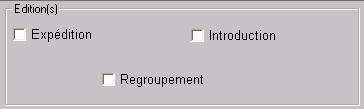
Si vous cochez à la fois 'Expédition' et 'Introduction', des feuilles séparées seront éditées
Le regroupement permet de sortir une ligne par code douane, incoterm, code intracommunautaire, code pays, département et régime.